
【LINE】ビックリマークが出る原因は?消し方と消えない時の対処法を解説
Contents[OPEN]
アプリを再起動する
通信環境を改善しても消えない時は、アプリに一時的な不具合が発生している可能性が考えられます。
この場合、アプリを一旦終了させ、再度起動させれば不具合が解消されることが多いです。
そのため、アプリを再起動させてからもう一度メッセージを送信してみて下さい。
なお、ホームボタンを押してアプリを閉じただけでは、バックグラウンドで起動し続けてしまいます。
iPhoneの場合は、ホーム画面の下部から上にスワイプし、画面の中ほどでそのまま指を止めまると、起動中のアプリが表示されます。
そして、出てきたLINEを画面を下から上へスワイプして、アプリを終了させて下さい。
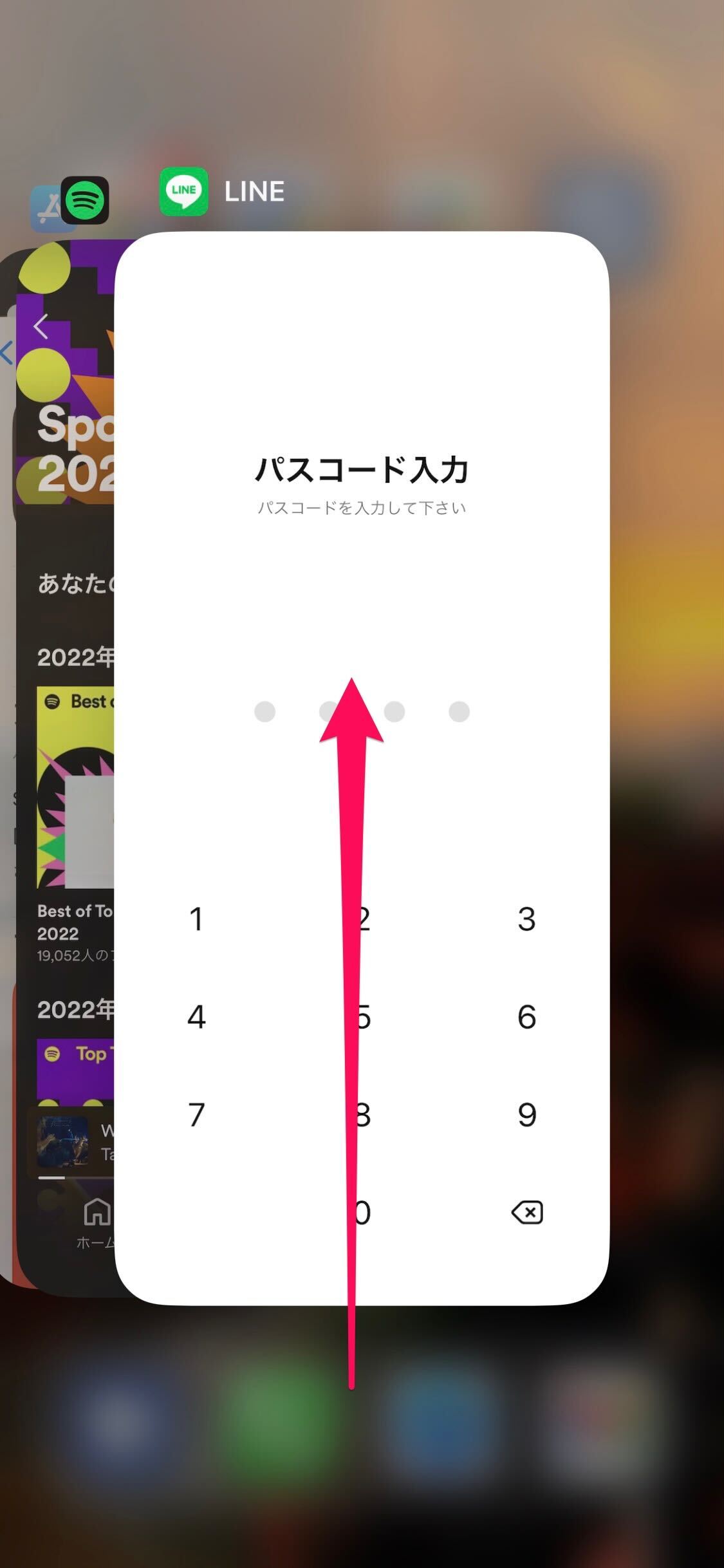
アプリを最新版にアップデートする
アプリは定期的にアップデートが行われていますが、最新バージョンへのアップデートは済んでいるでしょうか?
もしかすると、古いバージョンのアプリを使っているのが消えない原因なのかもしれません。
最新バージョンにアップデートしないと、アプリの不具合が解消されないので、まずはApp Storeを開いて、最新バージョンが配信されているか確認しましょう。
ここが「アップデート」となっていたら、速やかにアップデートを行ってから消えるかどうかチェックしてみて下さい。
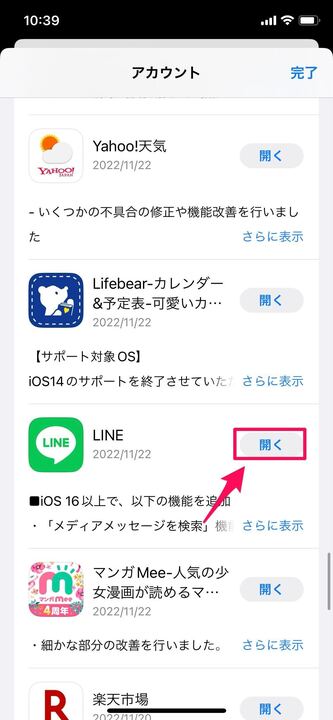
端末を再起動する
メッセージが送信できないのは、端末側の不具合が原因である可能性もあります。
そのため、通信環境を改善したり、アプリを再起動してもダメなら、端末の電源を一旦切って、再度起動してみて下さい。
端末側に原因があれば、再起動することで不具合が解消されるケースがほとんどです。
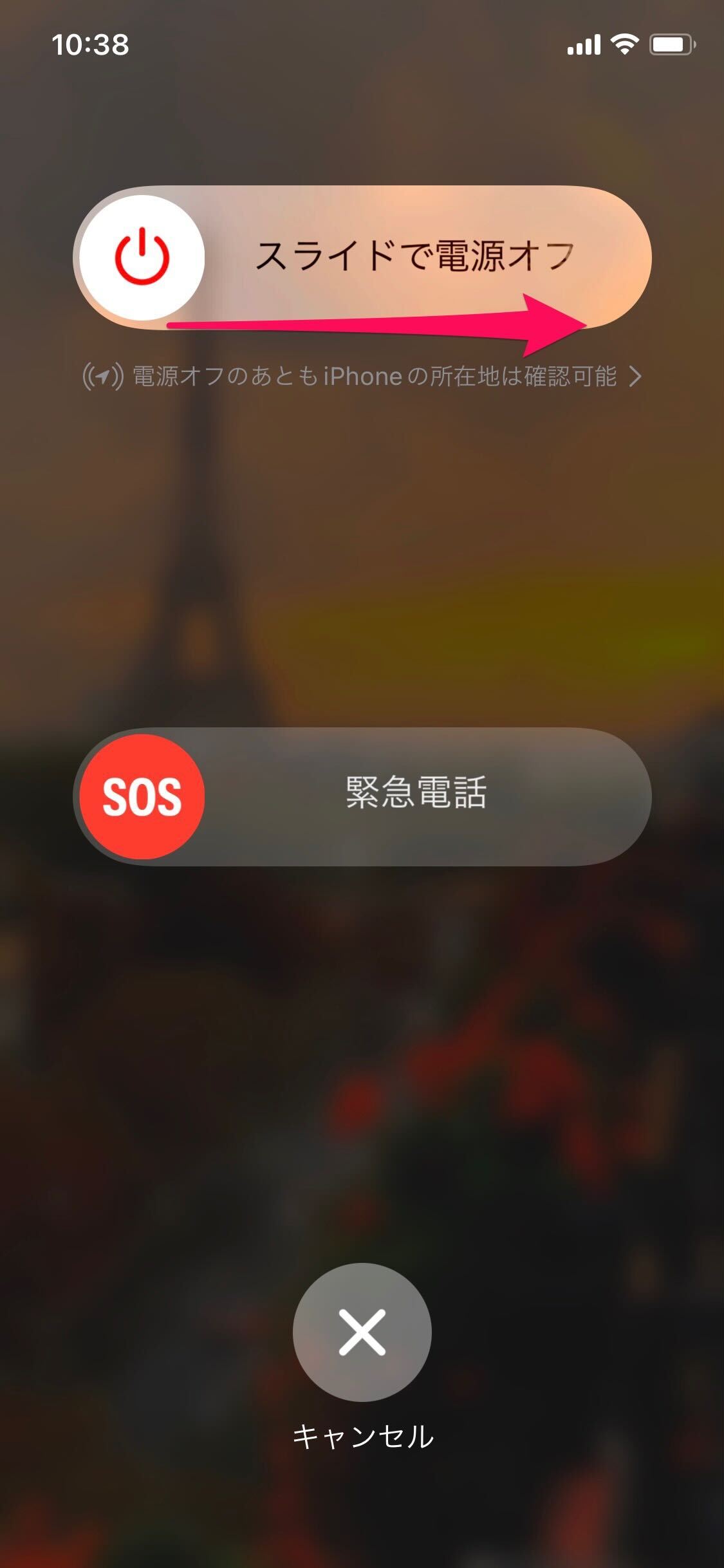
キャッシュを削除する
「キャッシュ」とは、一度表示したアプリやwebサイトのデータの再読み込みにかかる時間を短縮させるため、端末内に一時的に保存されたデータのことを指します。
このキャッシュがあるおかげで快適に使えるのですが、定期的に削除しないと端末のストレージ容量を圧迫してしまい、アプリに不具合が生じる場合もあります。
そのため、アプリや端末を再起動したりしても消えない時には、一度LINEのキャッシュを削除してみましょう。
キャッシュを削除する時には、以下の手順で操作を進めて下さい。
<操作手順>
LINEを開いたら、ホーム画面左上にある歯車アイコンをタップします。
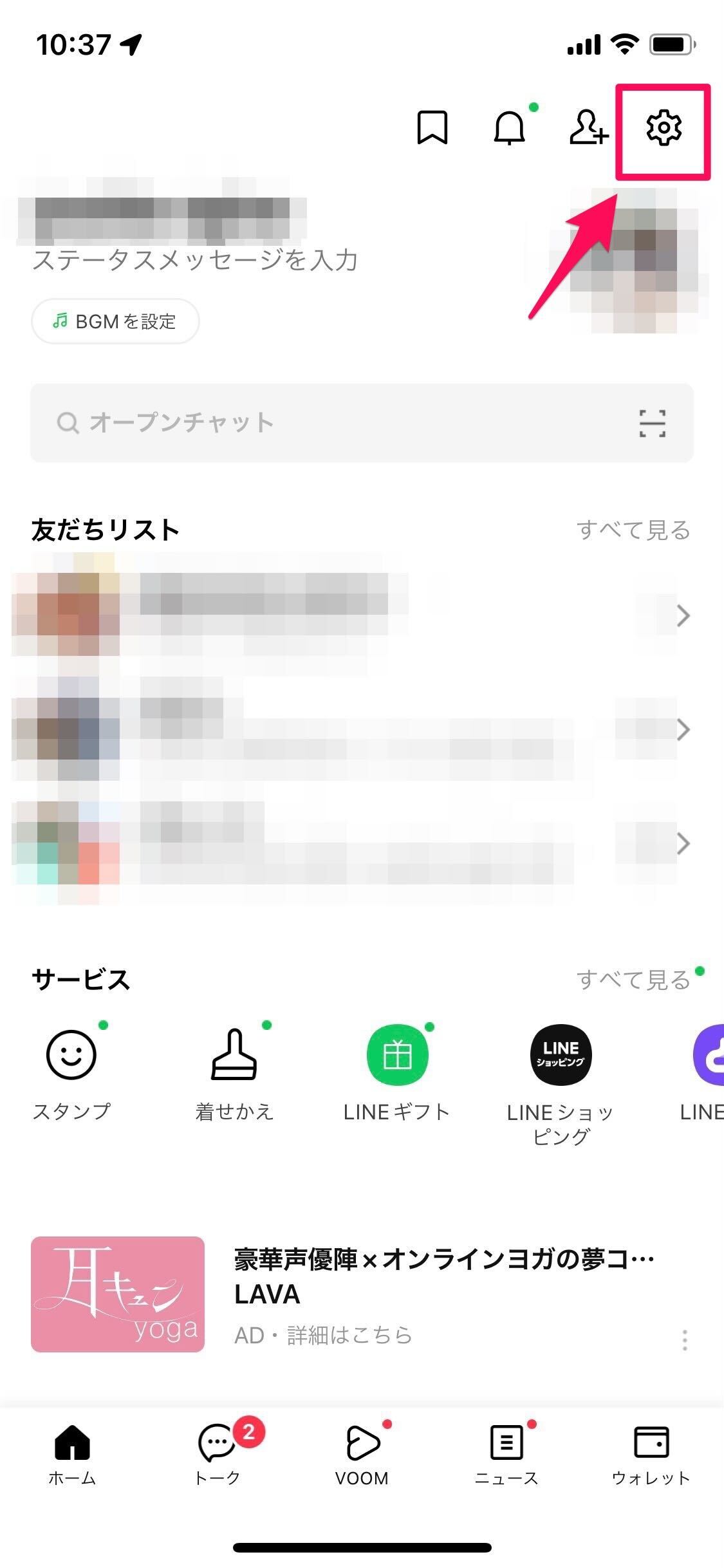
下にスクロールしていき、「トーク」をタップしましょう。
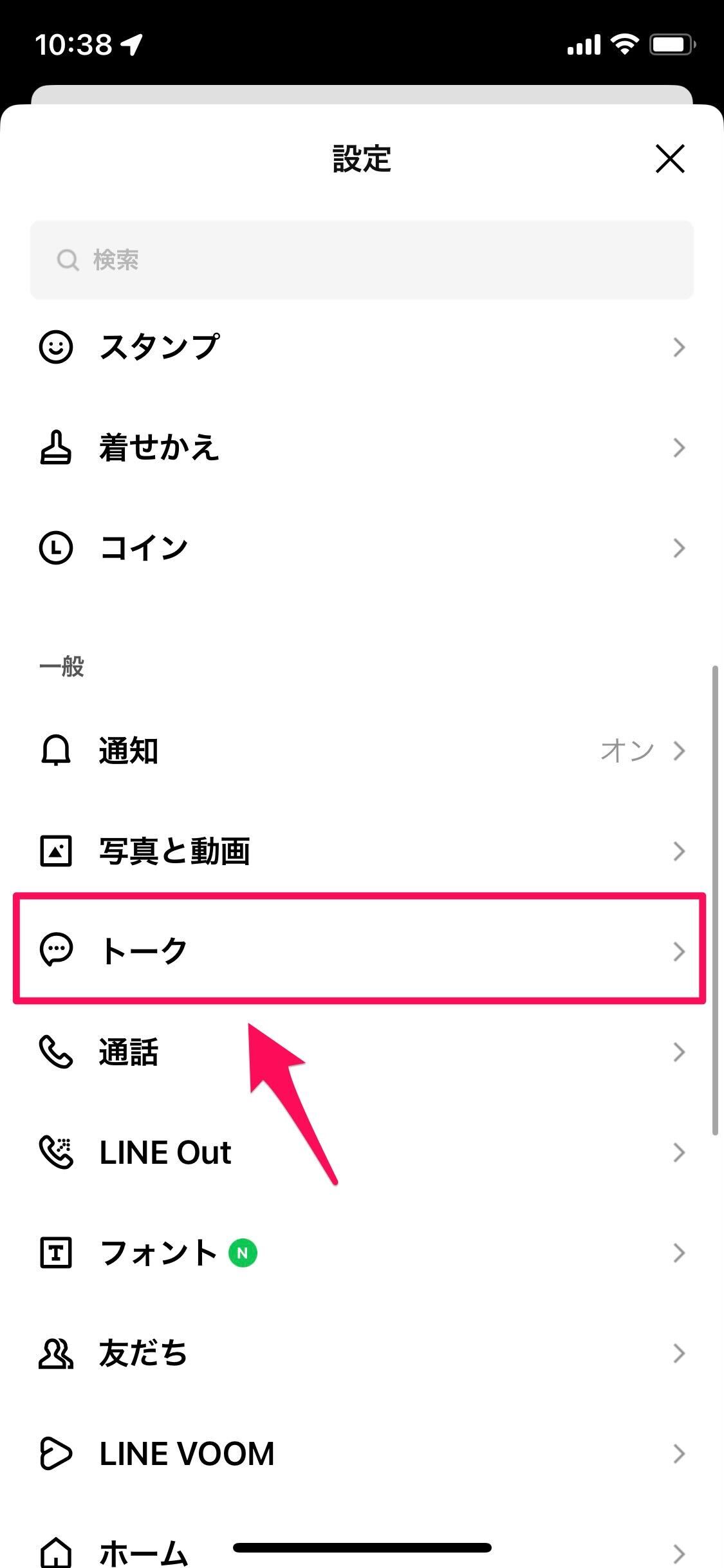
「データの削除」をタップして下さい。
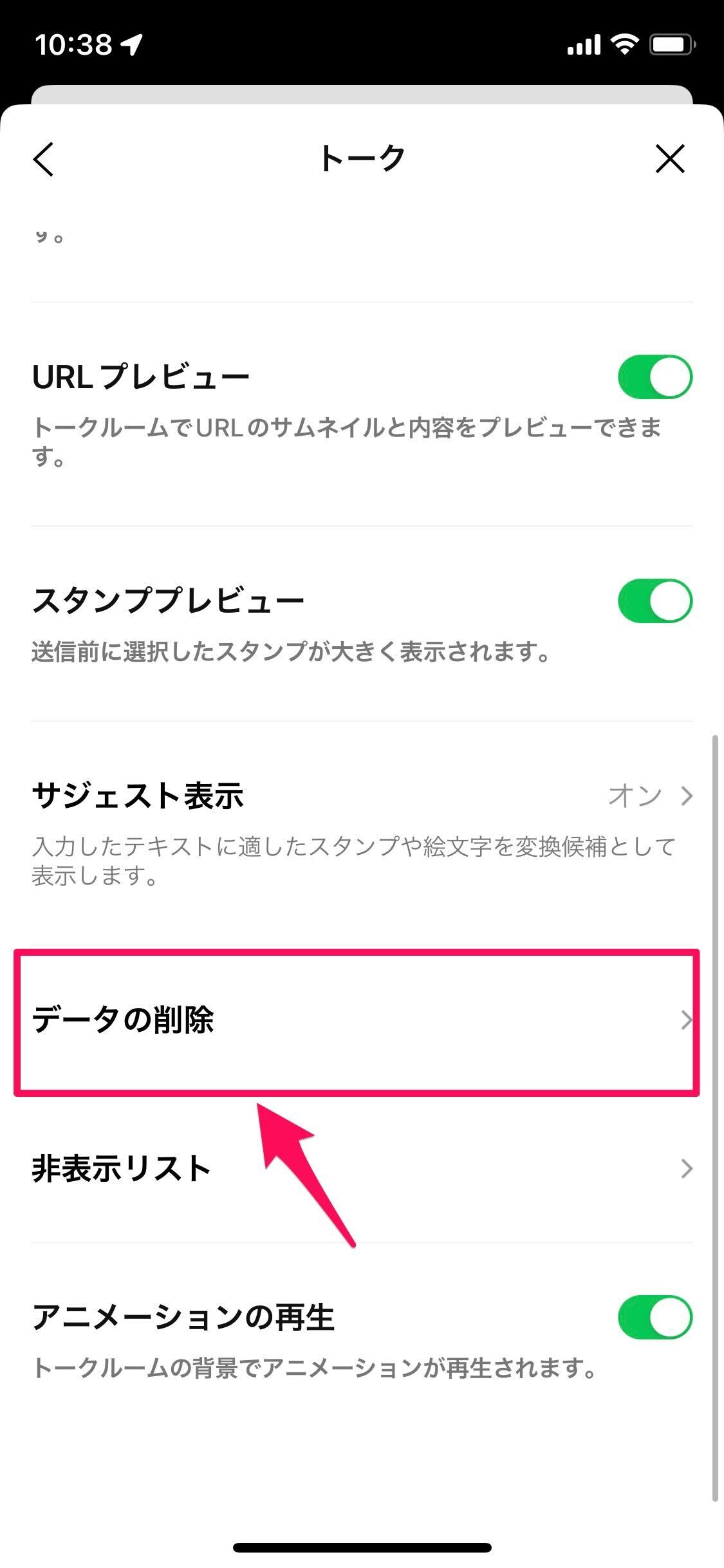
「キャッシュ」の右にある「削除」をタップすれば、LINEのキャッシュが削除されます。
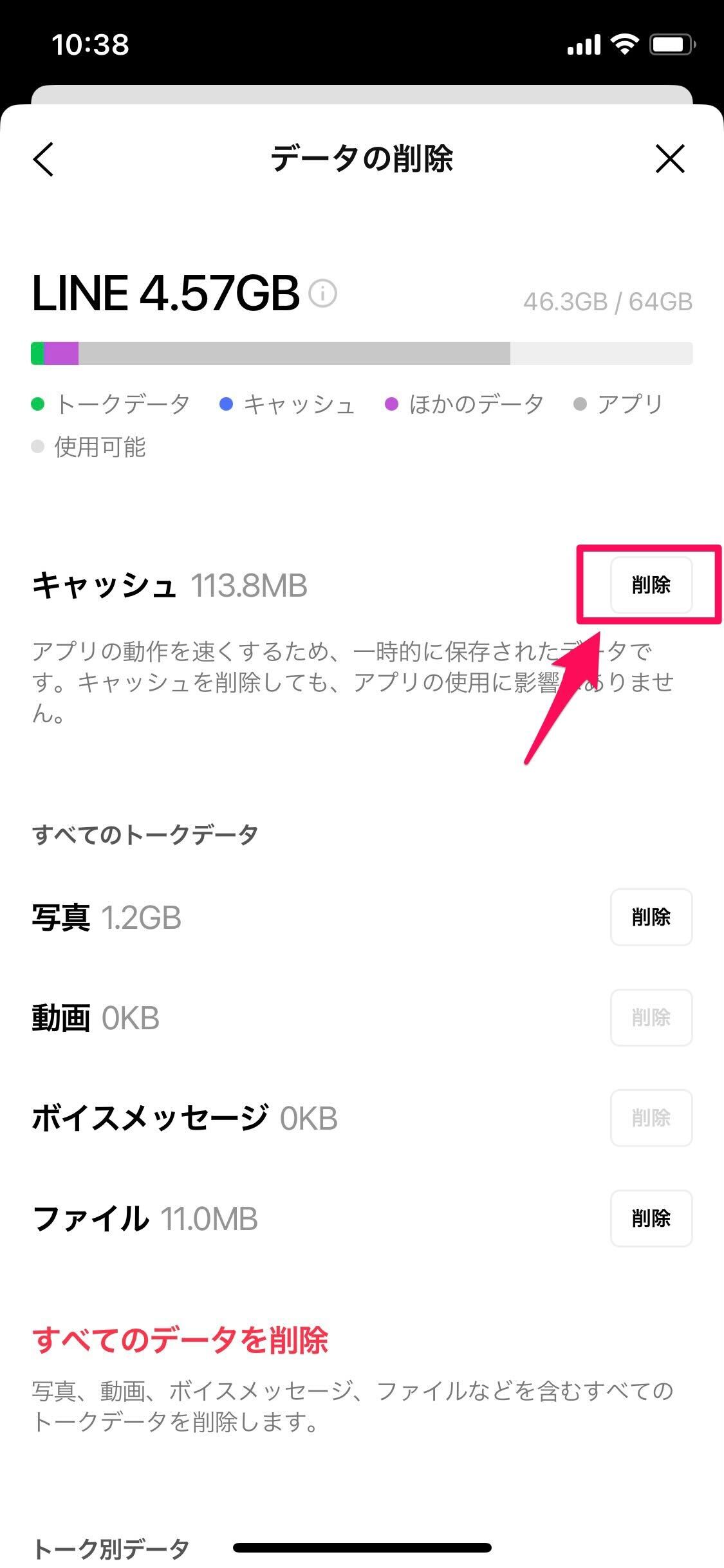
不要なトーク履歴を削除する
トーク履歴が溜まってくると、キャッシュと同じように端末のストレージ容量を圧迫してしまい、ビックリマークが消えないなどの不具合が起きやすくなります。
そのため、頻繁にLINEで友だちとやり取りされている方は、不要なトーク履歴を削除して空き容量を増やしましょう。
トーク履歴を削除すれば、トークリストも見やすくなりますし、動作も軽くなるので一石二鳥ですよ。
トーク履歴を削除する時は、以下の手順で操作を進めて下さい。
- LINEを開いたら、画面下のメニューにある「トーク」をタップ。
- 削除したいトークルームを右から左へスワイプして、「削除」をタップ。
- 「このトークルームを削除します。よろしいですか?」と聞かれたら、「削除」をタップ。
これで、不要なトーク履歴を削除できます。
セキュリティソフトの設定を見直す
ウイルスの感染を防ぐため、「ウイルスバスター」や「ノートン」などのセキュリティソフトを端末にインストールしている方は多いでしょう。
実は、ビックリマークが表示されて送信に失敗してしまうのは、そのセキュリティソフトに原因がある可能性もあります。
そのため、通信環境を改善してみたり、アプリを再起動しても消えない時は、セキュリティソフトの設定を「強」から「弱」に変更してみましょう。
それか、メッセージを送信する時だけセキュリティソフトを一時的に無効にしてみて下さい。